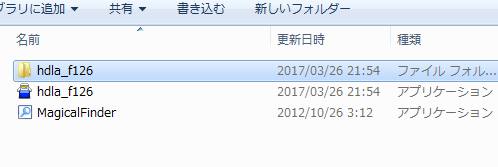NAS(ネットワークアタッチストレージ)をお使いの際、エラーの障害や物理的な故障が出て、
正常に動かせなくなっている問題が発生した際に、何とか内部に保存されたデータを、
別のストレージにバックアップしておきたい時にはどのように対処をすればいい?という疑問について。
目次
パソコン本体とNASを再起動してみる
主にNASのメーカー製品には、I-O DATAのLANDISK(ランディスク)や、
BUFFALOのTeraStation(テラステーション)とLinkStation(リンクステーション)、
WDのCloud、TOSHIBAのNAS、SynologyのDiskStationなどが、
それぞれの容量と値段の種別ごとに販売されています。
まず、NASはそれぞれメーカー製品によってある程度、仕様や操作方法が異なります。
ですが基本的には、ネットワークに無線LANルーターと、それにつなげるLANケーブルを通して接続して、
パソコンやモバイル端末などのコンピューターに、インターネット回線でアクセスする使い方です。
ネットワークにつながらない時は一度、パソコンとNASをともに再起動させてみてください。
この段階で、内部のHDDあたりから変な音がする場合は、なるべくそれ以上は動かさずに、
プロのデータリカバリーサービスに注文をして、状態を見てもらわれることをおすすめします。
管理ソフトウェアを閉じてから再度開いてみる
次に、TeraStationやLinkStationの管理用ソフトウェアのNAS Navigator2(ナス・ナビゲーター)や、
LANDISKの管理用ソフトウェアのMagical Finder(マジカル・ファインダー)を開いても、
ストレージがなぜか検出できず更新をしても同じままになる、という場合の対処法について。
まず、一度NASに付属されたアプリケーションソフトを閉じて、再度開いてから更新をされてみてください。
それでも開けない場合は、WindowsのエクスプローラーやmacOS/Mac OS XのFinderを開くと、
そちらでは共有フォルダーや個別フォルダーが表示されて、データが開けるケースもあります。
その際にはいったん、そちらからフォルダーを開いて必要なファイルを別の外付けHDDなどにバックアップします。
エラーや破損といった問題が発生した時に修復をするのが自身では難しい、という際には、
NASに対応されたプロのデータ復元のサポートを実施されたサービスにて、
大事なファイルの復旧を行ってもらうこともできます。
エクスプローラーの画面からファイルを保存するには?
あるいはその逆に、管理ツールでのみ開ける場合は、そちらからフォルダーを開いてみてください。
すると、エクスプローラーなどでもアクセスできるようになることがあります。
ウェブブラウザの方から、サービスの管理ページへログインできれば、
そちらの機能を用いて、データを失わないように、バックアップによる保護を行うこともできます。
また、ハードディスクのデータを小まめにバックアップするには?という疑問については、こちらのページにて。
そして、NASのUSBポートに外付けハードディスクドライブを差し込んで、管理画面の操作の手順に沿って、
データのコピーを手動か自動差分更新などで設定して、一括で保存していきます。
もし、NAS(ネットワークアタッチストレージ)から異音が鳴り始めた時はまだ動くうちに、
ハードディスクドライブのボリュームに保存された必要なファイルやフォルダーを、
ひと通り手早く、パソコンやモバイル端末を通して別のストレージにバックアップしてください。
またより安全には、そ障害の出たNASをれ以上動かさずに、
パソコン修理関連のサービスで、データのバックアップの作業を代行してもらうこともできます。
ネットワークにアクセスができない場合は?
しかし、ネットワークにNASがつながらない、という場合はこれらの操作がパソコンからは一切できなくなります。
その場合は、別のインターネット環境があれば、
そちらを使ってネットワークへのアクセスを再度試されてみてください。
あるいは、「復旧モード」といったエラーの障害が起きた時には、
ファームウェアのアップデートといった、問題の修復の作業をひととおり試してみてください。
また例として、NETGEAR製品のファームウェアをアップデートする方法といった、
それぞれのメーカーの製品での手順の解説も参考までに。
ですが、どうしてもネットワークにもつながらない時には、
NASの本体に、故障といった問題が発生している可能性があります。
フォーマットが違うために読み込みできない時は?
次に、お使いのネットワークドライブ(NAS)に内蔵されているハードディスクが、
一台だけである製品の場合に、データのバックアップを行う手法について。
まず、HDDを本体から抜き出してから外付けHDDケースに差し込みして、パソコンに読み込みをしてください。
そのままではエクスプローラーで開けないため、コントロールパネルにある「ディスクの管理」の画面で、
対象のボリュームのファイルシステムの種類を確認します。
このファイルシステムを読み込みできる専用のアプリケーションソフトを購入して、
そちらをインストールして開いてから内部のデータを読み込んで、
必要なファイルのバックアップを行ってみるという手法もあります。
データ復旧サービスでファイルを取り出ししてもらう
ですが、HDDが二台以上のRAIDシステムとして使用しているNASの場合は、
一般の個人ではこの方法でも、読み込みとデータのバックアップがほぼできなくなります。
個人でファイルのバックアップがどうしてもできそうにない場合には、障害の発生したNASの本体を、
または内部のハードディスクを取り出して、専門のデータ復旧サービスセンターに問い合わせて、
中身のファイルを取り出ししてもらわれることをおすすめします。